WordPress'te NPS Anket Formu Nasıl Oluşturulur (Kolay)
Yayınlanan: 2023-07-06WordPress'te NPS anket formunun nasıl oluşturulacağına dair bir eğitim mi arıyorsunuz?
Bir NPS anket formu, siteniz hakkında basit ve ölçeklenebilir bir şekilde müşteri geri bildirimi almanın harika bir yoludur. Ama gerçekte nasıl bir tane yaratırsınız? Sıfırdan bir NPS formu oluşturmayı düşünmeli misiniz?
Kısa cevap: Hayır. Bir form eklentisi kullanarak, sıfırdan bir form oluşturmaya kıyasla yarıdan daha kısa bir sürede bir WordPress NPS formu oluşturabilirsiniz. Kendiniz bir geliştirici değilseniz, bir eklenti kullanmak muhtemelen çok daha uygun maliyetli olacaktır.
Ancak tonlarca form eklentisi var. Hangisini seçersin?
Bu makalede, basit, kullanımı kolay bir eklenti kullanarak WordPress'te NPS anket formunun nasıl oluşturulacağını adım adım göreceksiniz. Kodlama konusunda sıfır deneyiminiz olsa bile bu yöntemi kullanabilirsiniz.
Hadi dalalım.
Neden WordPress'te Bir NPS Anket Formuna İhtiyacınız Var?
WordPress web sitenize bir NPS (Net Promoter Score) anket formu eklemek, müşterilerinizin ne kadar memnun oldukları ve ürününüzü veya hizmetinizi başkalarına tavsiye edip etmeyecekleri konusunda size değerli bilgiler verebilir. Müşteri memnuniyetini ve sadakatini ölçmenin harika bir yolu.
"Bizi bir arkadaşınıza veya meslektaşınıza önerme olasılığınız nedir?" gibi basit bir soru sorarak. Müşteri memnuniyetini ölçebilirsiniz. Anket, yanıtlayanları destekleyiciler (çok memnun müşteriler), pasifler (biraz memnun) ve kötüleyenler (memnun olmayanlar) olarak sınıflandırır. Bu, en güçlü destekçilerinizi ve biraz ilgiye ihtiyaç duyanları belirlemenize yardımcı olur.
NPS anketi genellikle müşterilerin ek geri bildirim sağlayabileceği açık uçlu bir soru içerir. Bu niteliksel veriler, onların duygularını ve iyileştirilmesi gereken belirli alanları daha iyi anlamanızı sağlar.
Düzenli olarak NPS anketleri yürüterek, zaman içinde müşteri duyarlılığındaki değişiklikleri izleyebilirsiniz. Farklı dönemlere ait puanları karşılaştırmak, müşteri deneyimini iyileştirmeye yönelik çabalarınızın işe yarayıp yaramadığını görmenizi sağlar.
Topladığınız geri bildirimler, eyleme dönüştürülebilir iyileştirmelere rehberlik edebilir. Verileri analiz etmek, ürün geliştirmeleri, hizmet iyileştirmeleri ve genel müşteri deneyimi stratejileri hakkında bilinçli kararlar almanıza yardımcı olur.
WordPress sitenize bir NPS anket formu eklemek için eklentileri kullanabilir veya harici anket platformlarından formları gömebilirsiniz. Anketi kısa, kullanıcı dostu tutun ve müşteri katılımını teşvik etmek için web sitenize stratejik olarak yerleştirin.
Unutmayın, NPS anketleri iş hedeflerinizi müşteri beklentileriyle uyumlu hale getirmenize yardımcı olarak daha yüksek memnuniyet ve bağlılık sağlar.
WordPress'te NPS Anket Formu Nasıl Oluşturulur
NPS anket formumuzu oluşturmak için, WPForms adlı WordPress için süper popüler bir form oluşturucu eklentisi kullanacağız. Bu makaledeki her adımı takip ederseniz, bunun gibi bir WordPress sipariş formu oluşturabilirsiniz:

Adım #1: Yeni Bir WordPress Formu Oluşturun
Yapmanız gereken ilk şey, WPForms'u yüklemek ve etkinleştirmektir.
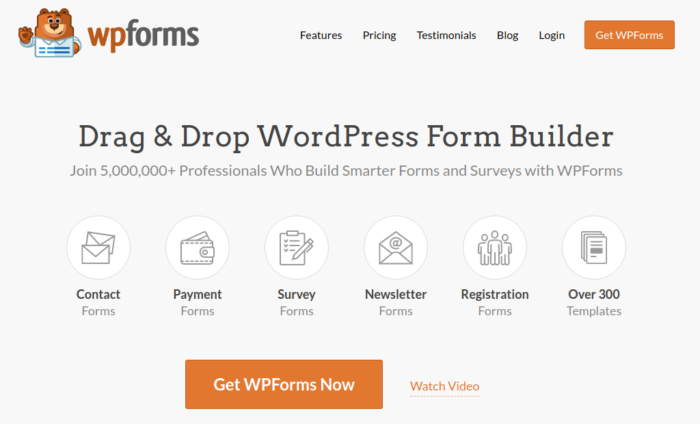
WPForms, dünyanın 1 numaralı WordPress form oluşturucu eklentisidir. WPForms'u nasıl kuracağınızdan emin değilseniz, WordPress'te bir eklentinin nasıl kurulacağına ilişkin bu adım adım kılavuza göz atmalısınız.
Ardından, eklentinizi almak için WPForms kontrol panelinize gidin ve İndirilenler'e gidin:
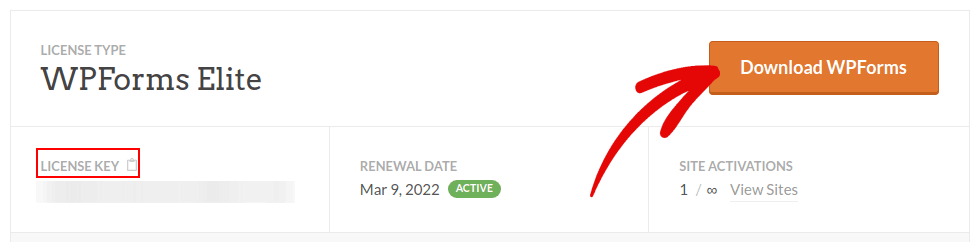
Ardından, eklentiyi sitenize kurun ve etkinleştirin. Ve lisans anahtarınızı aynı sekmeye kopyalayın.
Son olarak, WordPress kontrol panelinize gidin ve WPForms »Ayarlar'a gidin ve Lisans Anahtarınızı yapıştırın:
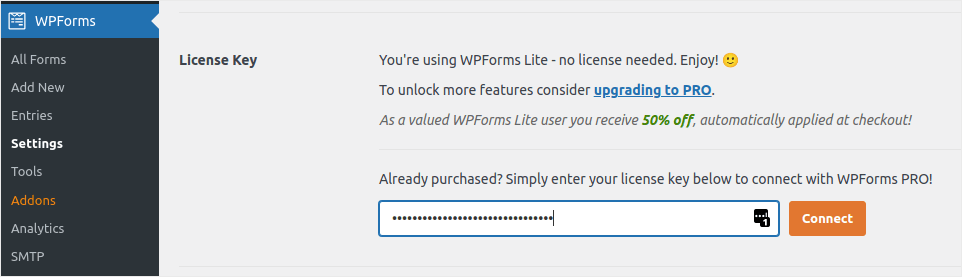
İşiniz bittiğinde Bağlan'ı tıklayın.
WordPress kontrol panelinizden WPForms »Eklentiler bölümüne gidin.
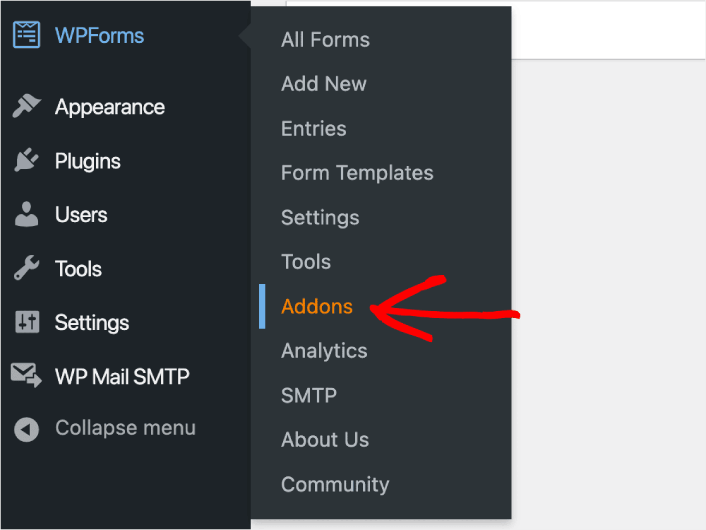
Bir sonraki ekranda Anket ve Anketler eklentisini bulun ve altındaki Eklentiyi Yükle düğmesine tıklayın.
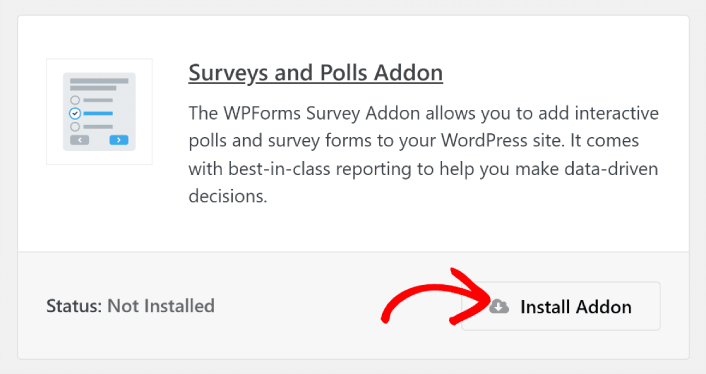
Artık WPForms yüklenip etkinleştirildiğine göre, ilk formunuzu oluşturma zamanı. WPForms'a gidin » Yeni Ekle :
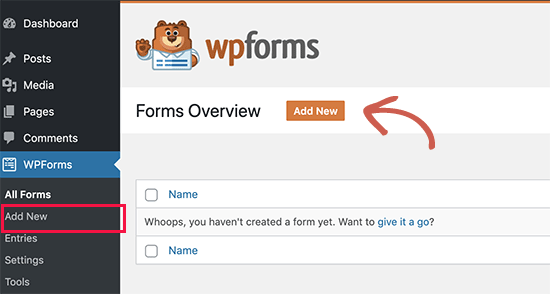
Bu, WPForms sürükle ve bırak form oluşturucusunu açacaktır.
Adım #2: NPS Anket Formu Şablonunu Seçin
Yeni bir form oluşturmak için ona bir isim verin ve form şablonunuzu seçin:
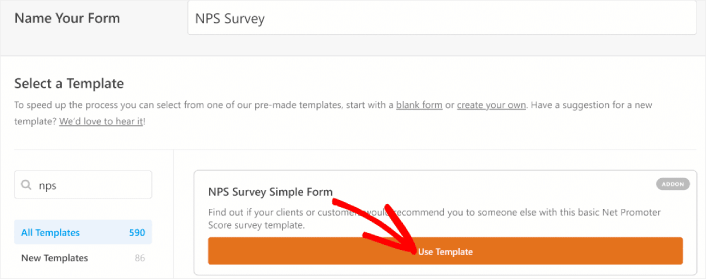
WPForms ile, tek bir tıklamayla içe aktarabileceğiniz ve ardından istediğiniz gibi özelleştirebileceğiniz bir ton önceden tasarlanmış form şablonu elde edersiniz. Özelliklerin tam listesine daha yakından bakmak için WPForms incelememize göz atmalısınız.
Adım #3: Anket Formunuzu Özelleştirin
Ardından, şablonunuz yüklenmiş olarak form oluşturucuya yönlendirileceksiniz.

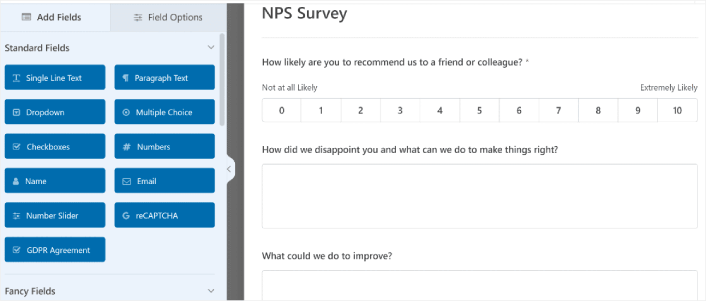
Müşterilerinizden geri bildirim toplamak için şablonu raftan hemen kullanabilirsiniz. Ancak, müşterilerinizden daha fazla ayrıntı ve içgörü toplamak için ek alanlar eklemek isterseniz, bu şablonda değişiklik yapmakta özgürsünüz.
WPForms'taki Net Promoter Score form alanıyla ilgili en güzel şeylerden biri, koşullu mantıkla çalışabilmesidir. Sitenizin ziyaretçileri formunuzu doldururken cevapları ne olursa olsun onlardan daha fazla bilgi alabilirsiniz.
İşte bu NPS geri bildirim formunda koşullu mantıkla önceden oluşturulmuş olanlar:
- Birisi NPS alanınızı pasif (7-8) olarak yanıtlarsa, bu, iyileştirmek için ne yapabiliriz diye soran bir metin kutusu görüntüler.
- Birisi NPS alanınızı aleyhte (0-6) olarak yanıtlarsa, bu , sizi nasıl hayal kırıklığına uğrattık ve işleri düzeltmek için ne yapabileceğimizi soran bir metin kutusu görüntüler.
Ve formunuzdaki koşullu mantığı düzenlemek isterseniz, düzenlemek istediğiniz bir paragraf alanına tıklayın ve sol bölmedeki Alan Seçenekleri altında Smart Logic'i seçin.
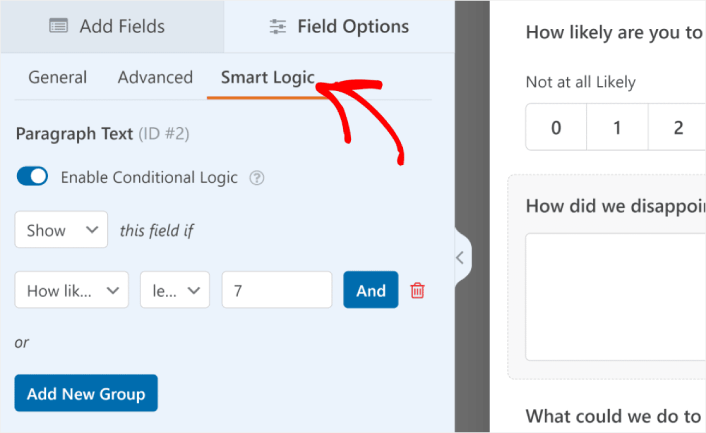
Burada, WordPress'te güçlü, özel bir NPS anket formu oluşturmak istediğiniz herhangi bir koşullu mantığı ekleyebilirsiniz. WordPress sipariş formunuzu özelleştirmeyi bitirdiğinizde Kaydet'e tıklayın.
Ayrıca, WordPress'te çok adımlı bir form oluşturma hakkındaki yazımızdaki adımları izleyerek formların harika görünmesini sağlayabilirsiniz. Kullanıcı deneyimini iyileştirmenin ve alışveriş sepetini terk etme oranlarını düşürmenin harika bir yolu. Ancak bu eğitim için tek bir sayfaya bağlı kalacağız.
Adım #4: WordPress NPS Form Ayarlarınızı Yapılandırın
Ardından, bildirimleri ve onayları ayarlamak isteyeceksiniz.
Bildirimler, birisi formu doldurduğunda aldığınız e-postalardır. Onaylar, kullanıcıyı formu başarıyla doldurduğu konusunda uyarmak içindir. Genellikle bu bir "Teşekkür ederiz" mesajıdır, ancak kullanıcılarınızı özel bir sayfaya da yönlendirebilirsiniz.
Onay ayarlarını yapılandırmak için Ayarlar » Onaylar'a gidin:
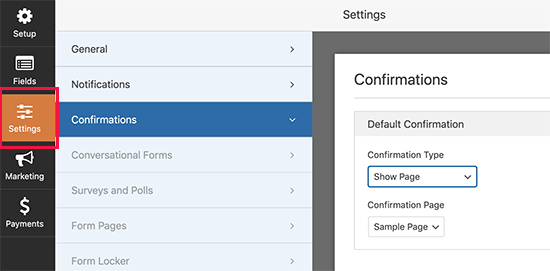
Ardından, bildirim mesajlarınızı yapılandırmak için aynı menüde Bildirimler'e gidin:
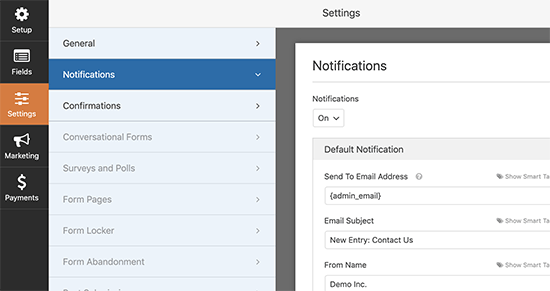
Varsayılan olarak, bildirimler WordPress yönetici e-postasına gönderilir. Dolayısıyla, e-postaların başka bir yere, örneğin Satış Yöneticinizin e-posta kimliğine gönderilmesini istiyorsanız, bunu burada yapabilirsiniz.
Adım #5: WordPress NPS Formunu Sitenize Ekleyin
WPForms WordPress bloğunu kullanarak çevrimiçi etkinlik kayıt formunu sitenizin herhangi bir yerine ekleyebilirsiniz:
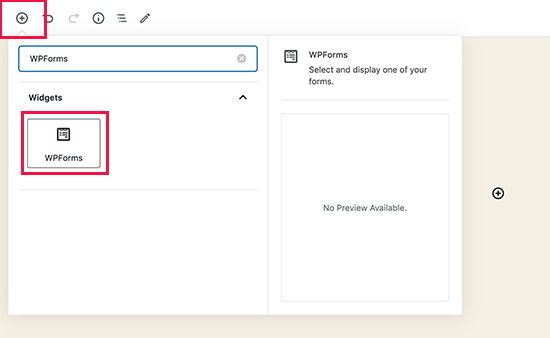
NPS anket formunuzu seçin ve bitirdiniz!
Her adımı takip ettiyseniz, sitenizde şuna benzer bir sipariş formu görmelisiniz:

Net Tavsiye Puanınızı Nasıl Hesaplarsınız?
WPForms, form girişlerine göre Net Promoter Score'unuzu otomatik olarak hesaplamaya başlar. Bu sonuçları görüntülemek için WPForms » Tüm Formlar bölümüne gidin. Oradan, fazladan menü öğelerini görüntülemek için form adının üzerine gelin ve Anket Sonuçları'nı tıklayın.
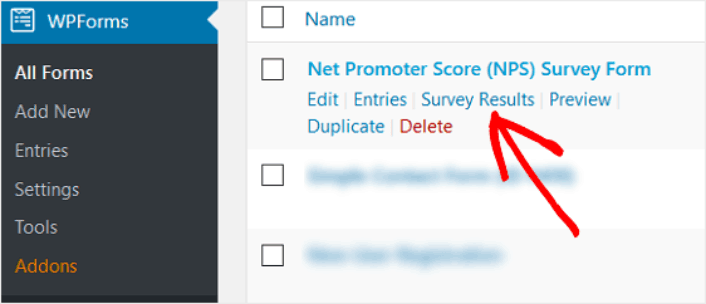
Anket Sonuçları sayfasına girdikten sonra, Net Promoter Score hesaplamalarınızı görebileceksiniz.
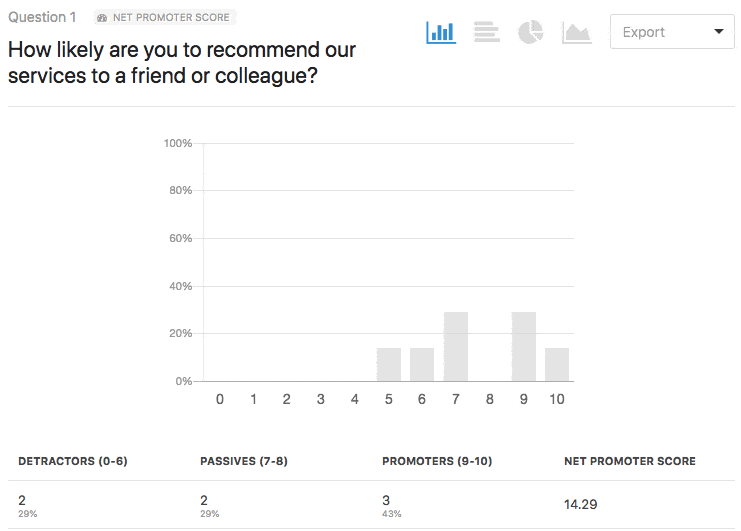
NPS anket formunuzu dolduran kötüleyenlerin, pasiflerin ve destekçilerin sayısını göreceksiniz. Ayrıca genel nihai Net Promoter Puanınızın bir hesaplamasını da göreceksiniz.
NPS Anket Formunuzu Nasıl Tanıtırsınız?
Bu seferlik bu kadar millet!
Şimdiye kadar, WordPress'te NPS anket formu oluşturmayı öğrendiniz. Ardından, form terk etme oranlarınızı azaltmak için form terk izlemeyi kurmalısınız.
Bundan sonra geriye kalan tek şey sitenize trafik oluşturmaktır, böylece formunuz işe koyulabilir ve dönüşüme başlayabilir. Bunu yapmanın basit bir yolu, push bildirimlerini kullanmaya başlamaktır. Push bildirimleri göndermek, siteniz için tekrarlanan trafik oluşturmanın harika bir yoludur. Bu, ilgilendiğiniz bir şeyse, şu makalelere de göz atmalısınız:
- Push Bildirim Maliyeti: Gerçekten Ücretsiz mi? (Fiyatlandırma Analizi)
- WordPress Blogunuza Daha Fazla Trafik Nasıl Çekilir (9 Kolay Yol)
- Web Push Bildirimi Etkinleştirme Oranınızı Nasıl Artırırsınız (7 Yol)
- Web Bildirimleri WordPress Eklentisini Sitenize Nasıl Eklersiniz?
Push bildirimlerinizi göndermek için PushEngage kullanmanızı öneririz. PushEngage, dünyanın 1 numaralı push bildirim yazılımıdır. Henüz yapmadıysanız, bugün PushEngage'i kullanmaya başlayın.
